如何在 iPad 上检索已删除的电子邮件:分步指南
 更新于 欧丽莎 / 22年2022月10日00:XNUMX
更新于 欧丽莎 / 22年2022月10日00:XNUMX电子邮件是每个用户的智能手机、计算机和其他设备中的重要内容之一。 使用 iPad,您还可以收发电子邮件。 然而,有时我们在查看或阅读这些电子邮件时会遇到问题。 例如,如果您不小心从 iPad 上删除了一封重要的电子邮件,那么更有压力的是您将它永久删除了。 值得庆幸的是,你来到了这个地方。 使用此完整指南,了解如何从 iPad 恢复已删除的电子邮件。
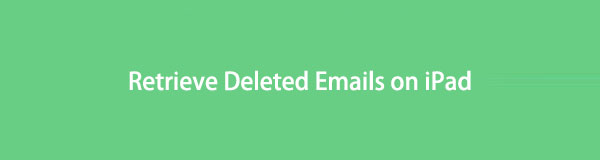

指南清单
第 1 部分。 如何从邮件应用程序恢复 iPad 上永久删除的电子邮件
当无意中从 iPad 上删除电子邮件时,它通常会被移至垃圾箱文件夹。 因此,从收件箱或其他文件夹中删除的电子邮件并未从 iPad 中完全删除。 因为与任何其他邮件系统一样,iPad 上的邮件应用程序也具有内置的安全机制,可以让您恢复意外删除的电子邮件。 以下是您可以从中检索已删除电子邮件的方法:
首先,打开 邮箱: iPad上的应用程序。
然后,点击屏幕左上角的邮箱。
接下来,选择 垃圾桶 文件夹选项。 然后点击 编辑 在屏幕的右上角。
然后,找到您要恢复的电子邮件。 然后点击电子邮件旁边的圆圈。
完成选择后,点击 移动 下面的选项。 最后,为您恢复的电子邮件选择一个位置。 就是这样!
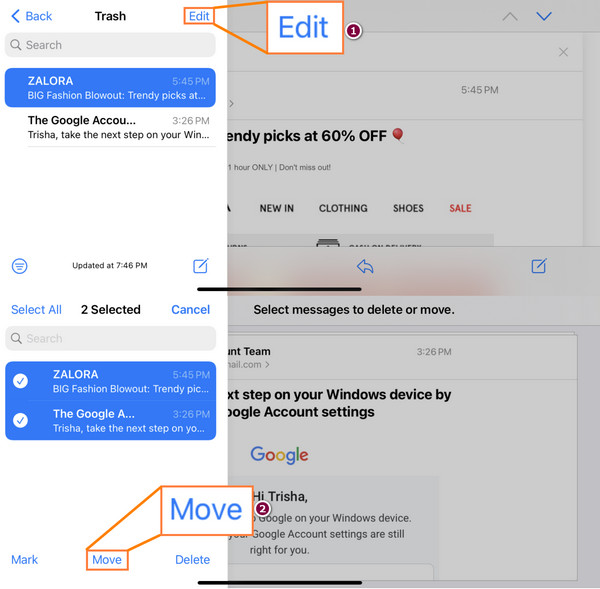
请注意,如果您在邮件应用程序上删除了许多电子邮件,您可能会遇到冲突。 因此,建议一次恢复一封电子邮件。 如果您觉得此方法很费力,则不适合您,特别是如果您要恢复许多电子邮件。 但是,您仍然可以继续使用以下方法。
使用FoneLab for iOS,您将从iCloud或iTunes备份或设备中恢复丢失/删除的iPhone数据,包括照片,联系人,视频,文件,WhatsApp,Kik,Snapchat,微信以及更多数据。
- 轻松恢复照片,视频,联系人,WhatsApp和更多数据。
- 恢复之前预览数据。
- 提供iPhone,iPad和iPod touch。
第 2 部分。 从 iCloud 备份中恢复 iPad 上永久删除的电子邮件
在 iPhone/iPad 上恢复永久删除的电子邮件的另一种方法是通过 iCloud 备份。 iCloud 备份了 iPad 上几乎所有的文件。 因此,每当您想无意中删除重要的电子邮件时,如果您有备份文件,则可以从 iCloud 备份中检索它们。
注意:它会删除你所有的数据,所以在做下面的教程之前最好备份它。
以下是如何从 iCloud 备份恢复 iPad 上永久删除的电子邮件:
首先,前往 个人设置,然后点击 总类.
然后,向下滚动直到看到并点按 转移或重置 iPad。 并选择 抹掉所有内容和设置.
之后,选择 抹掉所有内容和设置 从列表中。 它会彻底清除您 iPad 上的数据和设置。 通过输入您的密码进行确认。
现在,您的 iPad 将重新启动。 按照屏幕上的说明进行操作,直到您到达 应用和数据 部分。
最后,选择选项 从iCloud Backup还原. 然后登录您的 iCloud 并选择包含您的电子邮件的数据,就是这样!
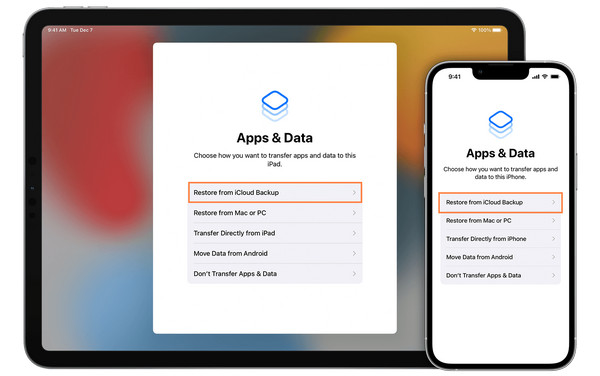
但是在尝试这种方法时要小心,因为这样做可能会使您的数据冒险,并且当您没有足够的空间来备份 iCloud 上的所有数据时。 尽管如此,它仍然是为您恢复电子邮件的有用工具。
您还在寻找从 iPad 检索数据的最安全方法吗? 请继续阅读本文的以下部分,并发现我们讨论过的可以帮助您的工具。
第 3 部分。 如何使用 FoneLab for iOS 在 iPad 上检索永久删除的数据
您可以使用的最佳 iOS 数据恢复工具是 适用于iOS的FoneLab. 该程序允许用户从不同的 iOS 设备检索丢失或删除的文件类型,包括照片、视频、音频、联系人等。 不仅如此,它还支持所有iOS版本。 只需点击几下,您肯定可以 恢复您的数据 有效。 它易于使用且易于理解的程序。 事实上,它使您可以轻松恢复 iPad 上永久删除的数据。
使用FoneLab for iOS,您将从iCloud或iTunes备份或设备中恢复丢失/删除的iPhone数据,包括照片,联系人,视频,文件,WhatsApp,Kik,Snapchat,微信以及更多数据。
- 轻松恢复照片,视频,联系人,WhatsApp和更多数据。
- 恢复之前预览数据。
- 提供iPhone,iPad和iPod touch。
如果您想知道如何操作,请按照以下完整指南进行操作:
首先,下载并安装 适用于iOS的FoneLab 在您的个人计算机上。 然后,它将在安装过程后自动启动。
在该工具的主界面上,您将看到该工具提供的不同功能。 其中,选择 iPhone数据恢复 因为您正在从 iPad 检索文件。

接下来,您将看到三个选项: 从iOS设备恢复, 从iTunes备份文件中恢复及 从iCloud恢复。 选择 从iOS设备恢复 直接从您的 iPad 恢复电子邮件。 并连接您的 iPad 设备和 信任 电脑。 然后,单击 开始扫描 按钮。 让扫描过程完成。

扫描过程完成后,选择 数据类型 从界面左侧窗格的类别中。 当您看到已删除和丢失的数据时,选择它们。
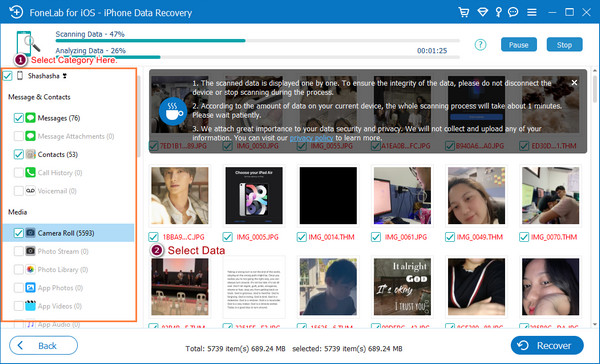
最后但并非最不重要的一点是 恢复 按钮来恢复您的数据。 你有它!

事实上,这是您正在寻找的恢复数据的最佳工具。 它有很多选项、功能和特性,因此您可以根据需要进行选择。 毫无疑问,它将帮助您检索永久删除的基本数据。 请尝试并立即下载!
部分 4. 关于如何在 iPad 上恢复永久删除的电子邮件的常见问题解答
1. 被删除的邮件是不是一去不复返了?
当您不小心删除它们时,您通常可以在“废纸篓”文件夹中找到它们。 但请注意,您只有 30 天的时间来恢复它们。 之后,它们将被永久删除。
2. 如何在 iPad 上恢复已删除的 Gmail 电子邮件?
要恢复 Gmail 中已删除的电子邮件,请打开 Gmail的 iPad 上的应用程序。 然后,点击屏幕左上角的三个水平线。 接下来,从菜单中选择 垃圾桶. 然后找到您要恢复的电子邮件。 现在,请打开它并点击屏幕右上角的三个点。 最后,选择 可选 从下拉列表中选择一个位置文件夹。 就是这样!
总而言之,这是关于“如何从我的 iPad 恢复永久删除的电子邮件?”这个问题的完整教程。 我们保证本文中提到的所有方法都是可靠的并且仍然有效。 然而,我们强烈建议您使用 适用于iOS的FoneLab 以便更好地从您的 iPad 和其他 iOS 设备恢复您的宝贵数据,例如照片、视频等。 因此,决定权在你。
此外,我们很高兴收到您的来信。 请随时询问我们并提出您的建议。 把它们写在下面的评论部分。
使用FoneLab for iOS,您将从iCloud或iTunes备份或设备中恢复丢失/删除的iPhone数据,包括照片,联系人,视频,文件,WhatsApp,Kik,Snapchat,微信以及更多数据。
- 轻松恢复照片,视频,联系人,WhatsApp和更多数据。
- 恢复之前预览数据。
- 提供iPhone,iPad和iPod touch。
